WPS公式编辑器是一款公式编辑软件,可以帮助用户对WPS中的公式进行处理编辑,支持加入各种复杂的数学公式和符号,让用户更轻松的解决计算问题,有需要的用户快来下载看看吧。
软件介绍
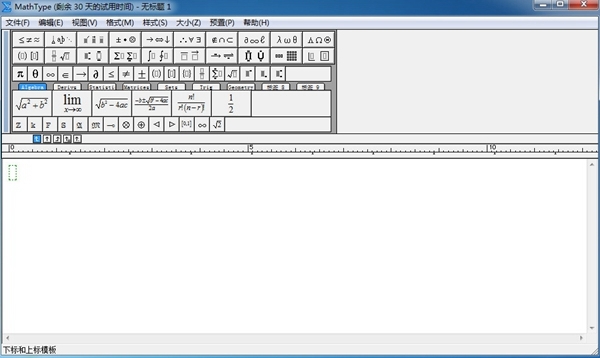
WPS公式编辑器是一款适用于WPS的工具,可以帮助用户编辑WPS中的计算公式,WPS和EXCEL一样为用户提供了计算功能,但是WPS中不支持很多复杂的数学符号,导致用户在WPS中不能进行复杂的数学运算,而使用这款软件就能很好的解决这个问题,在软件中可以输入设计复杂的运算公式,然后导入到WPS中帮助用户。是一款非常实用的软件,WPS的用户不容错过。
软件功能
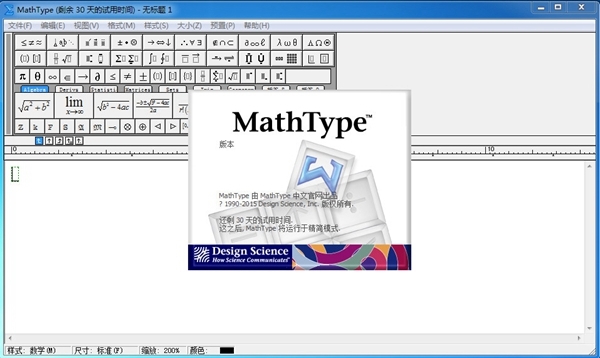
1、WPS公式编辑器官方版是强大的数学公式编辑器,与常见的文字处理软件和演示程序配合使用,
2、能够在各种文档中加入复杂的数学公式和符号,可用在编辑数学试卷、书籍、报刊、论文、幻灯演示等方面,是编辑数学资料的得力工具。
3、MathType与常见文字处理工具紧密结合,支持 OLE(对象的链接与嵌入),
4、可以在任何支持OLE的文字处理系统中调用(从主菜单中选择“插入->对象”在新对象中选择“MathType”),帮助用户快速建立专业化的数学技术文档,对Word或WPS等文字处理系统的支持相当好。
5、MathType实现“所见即所得”的工作模式,它可以将编辑好的公式保存成多种图片格式或透明图片模式,可以很方便的添加或移除符号、表达式等模板(只需要简单地用鼠标拖进拖出即可),也可以很方便地修改模板。
6、目前MathType绿色版只能通过插入->对象实现公式输入,不过我想应该是足够用了,在Office 2003/2010中测试通过,另外WPS 2010也能使用。
怎么编辑公式
1、安装完毕之后,我们直接点击键盘上的“开始键”,然后找到mathtype编辑器,打开它
2、在这里就可以进行编辑了
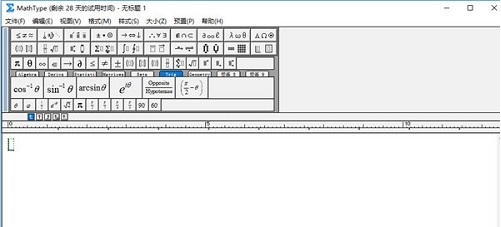
3、另外,我们也可以打开WPS,找到 插入->对象
4、选择这个MathType,点击“确定”
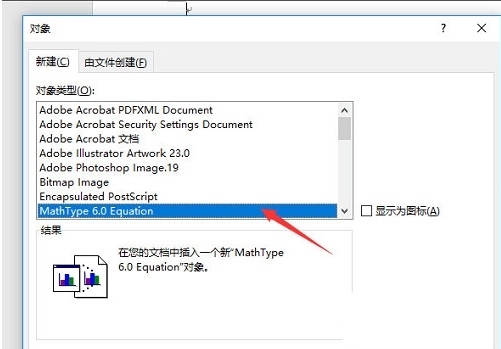
5、然后可以在编辑器里输入公式啦,编辑完成之后,按键盘上的 ctrl+s保存就可以了
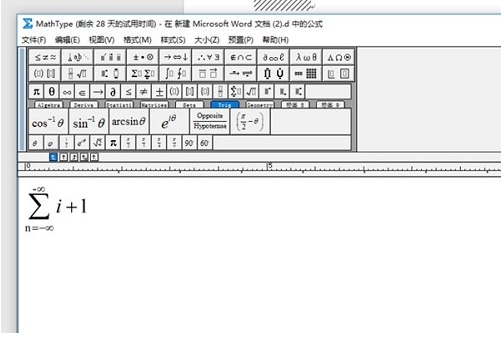
由此也就完成了编辑公式的全部内容。
工具栏不见了怎么办
在WPS中,点击“插入→公式”可打开公式编辑器窗口。
在公式编辑器窗口中,点击“视图→工具栏”,即可显示或隐藏公式编辑器的工具栏。
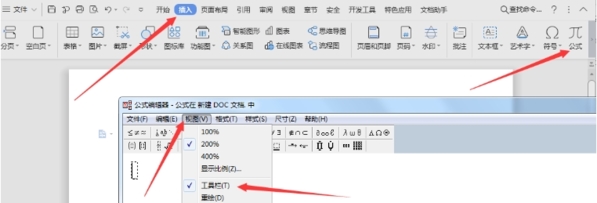
按照上述方法显示出工具栏之后,然后再双击工具栏的右下角的空白处,即可固定工具栏。
怎么设置上下标
1、首先新建Word文档,如果已经安装了WPS,在文件夹或桌面右键--新建--选择Word文档即可
如果没有的话点击下载:WPS
2、打开文档,在文档左上方有个“插入”,请点击插入。
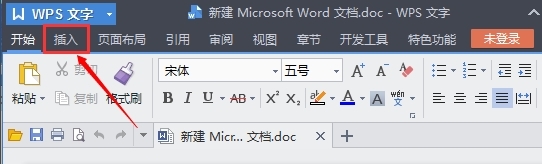
3、此时上侧栏的右边会出现“公式”。点击公式即可插入数学公式啦。

4、点击之后,弹出公式输入框。要设置为上标,很多人会首先选择“样式”,然而另大家失望的是,这里只有“下标”。
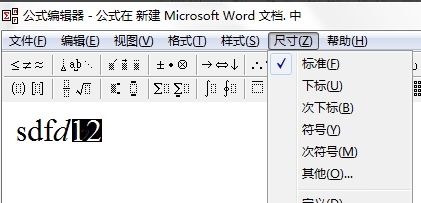
5、其实,更快捷的设置上标、下标是下面的一个框啦,如图所示。第一个就是上标。
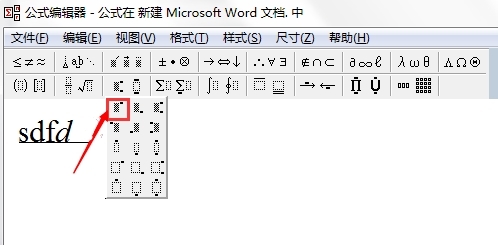
6、选中要设置为上标的字符,然后点击红框内符号,字符就成为上标了啦。
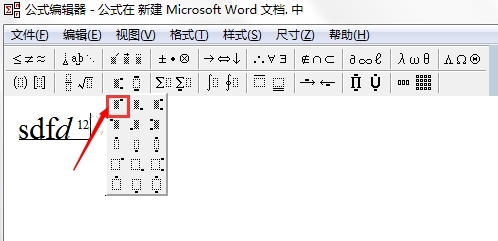
更新日志
1、提高用户体验
2、修复BUG
-
2 1stOpt软件
装机必备软件

















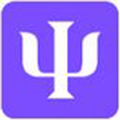
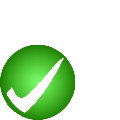






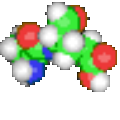


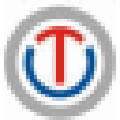








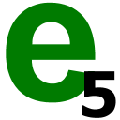

网友评论